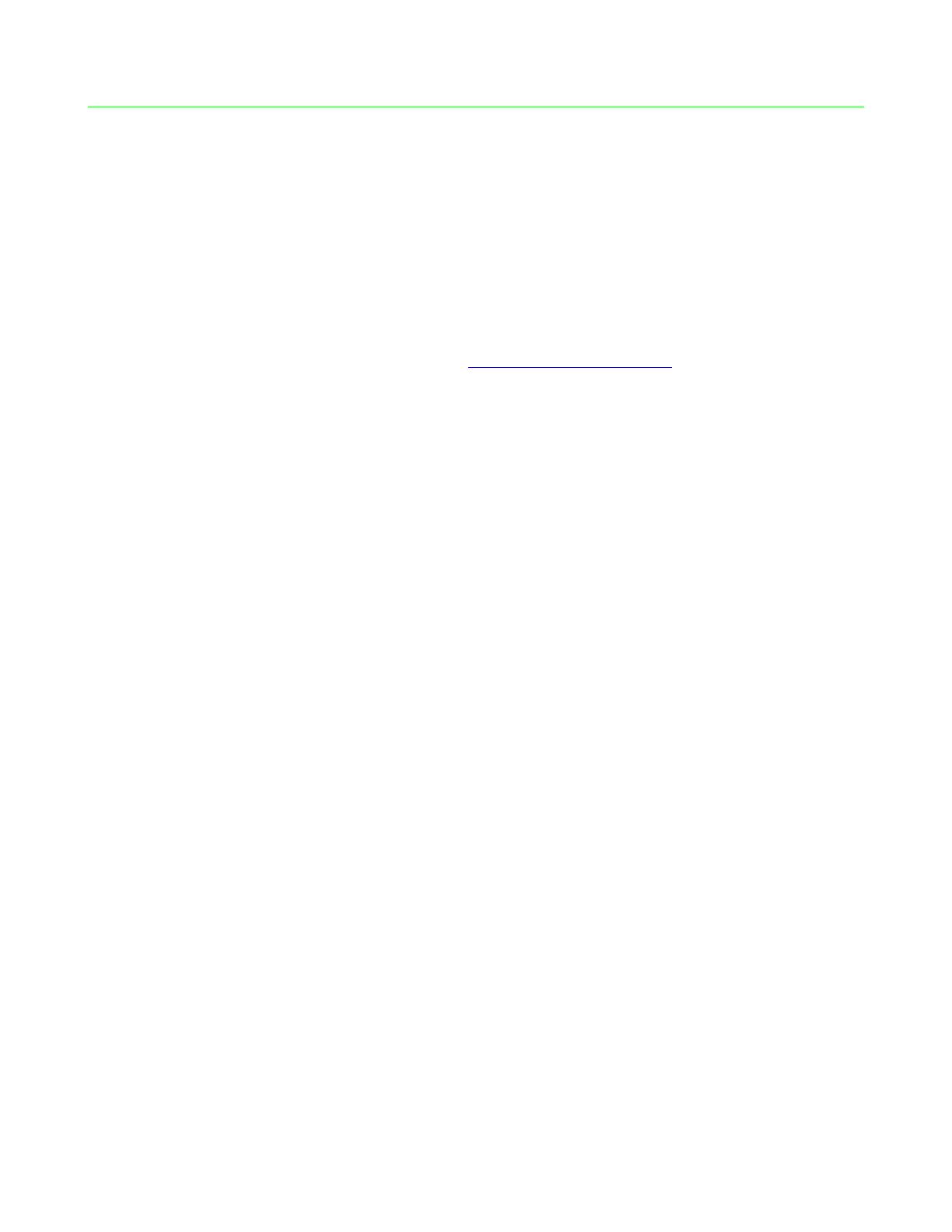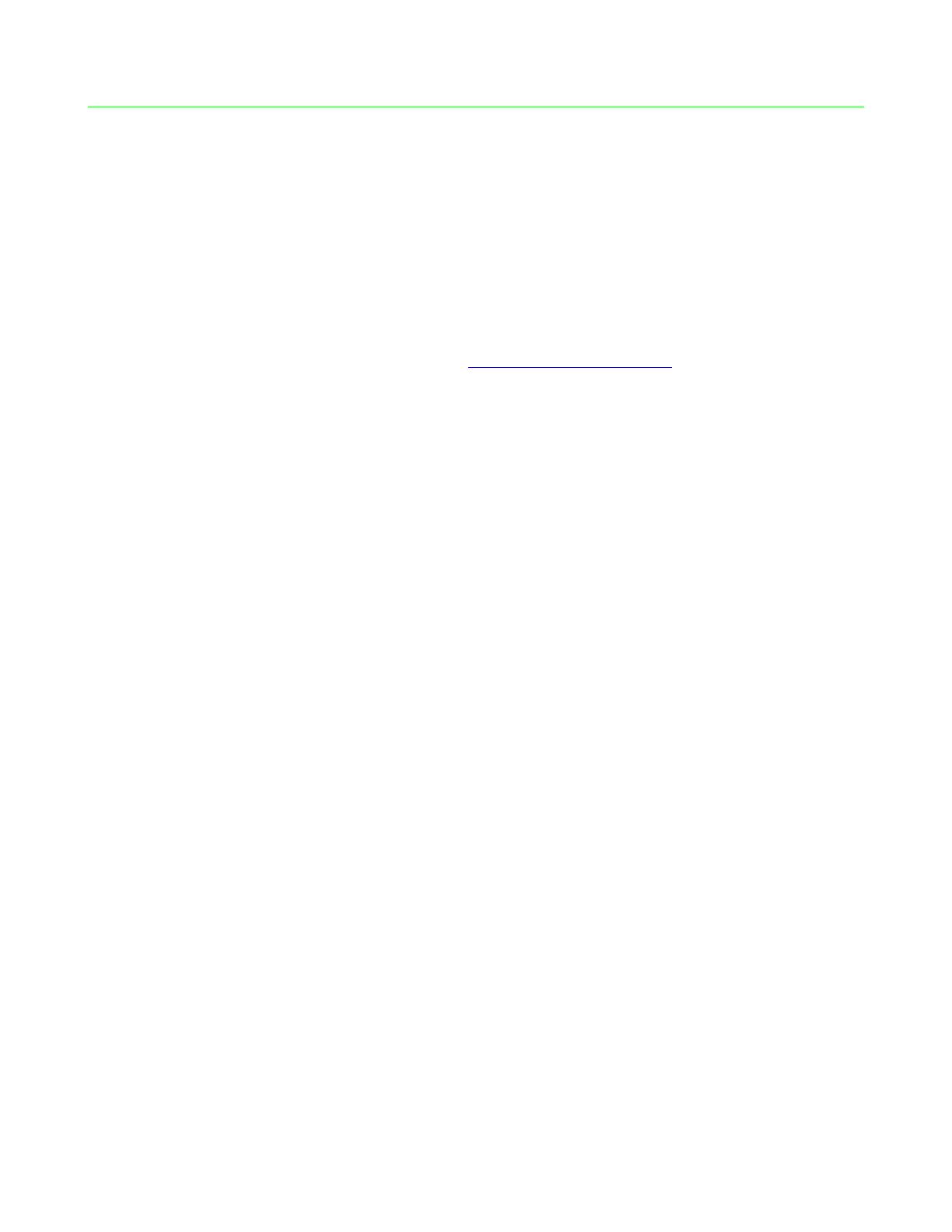
19 | razer™
6. 使用上の注意とメンテナンス
安全ガイドライン
Razer Nabu Watch の使用時に最大限の安全を保証するため、以下のガイドラインに
従うことを推奨します。
1. デバイスの操作で問題がある場合は、デバイスのプラグを抜いて取り外し、
Razer ホットラインに連絡をするか、www.razersupport.com を参照してください。
どのような状況でも、ご自身で修理を試みないでください。
2. デバイスの分解(保証の適用外になってしまいます)、および問題のある状態で
操作することなどは絶対にしないでください。
3. Razer Nabu Watch の充電は推奨充電時間に従って行い、一晩中電池を充電し
たままにしないでください。充電中は Razer Nabu Watch を着用しないでください。
4. 充電中は Razer Nabu Watch を液体に浸さないでください。Razer Nabu Watch
を液体に浸すと、感電するおそれがあります。
5. 落とす、衝撃を与える、過度に折り曲げる、穴を開ける、細かく切り刻む、電子レ
ンジに入れる、焼却する、内部に異物を入れるなど、Razer Nabu Watch を改造
したり誤用したりしないでください。
6. Razer Nabu Watch の手入れには研磨洗浄剤や強い洗剤を使わないでください。
7. Razer Nabu Watch を長時間直射日光の当たる場所や寒冷地に放置するなど、
極端な高温や低温にさらさないでください。
8. ストーブ・コンロ、ロウソク、暖炉などの火気に Razer Nabu Watch をさらさない
でください。
9. アルコール、アセトンなどの有機溶剤や洗浄剤に内部バンドをさらさないでくだ
さい。
10. 製品の処分は、お住まいの地域の環境法やガイドラインに従って行ってください。
リチウムイオンポリマー充電式電池
Razer Nabu Watch には、リチウムイオンポリマー充電式電池が内蔵されています。こ
の電池の寿命は、使用状況により変動します。過度に充電すると、徐々にバッテリー
寿命が損なわれます。何度か試した後も充電されない場合は、電池の不良、寿命の
可能性があるため、カスタマーサポートにご連絡ください。Razer Nabu Watch のリチウ
ムイオンポリマー充電式電池を自分で交換しないでください。